边框光影魔术手做自己的边框
下面为大家介绍一下如何制作轻松边框的素材。方法其实很简单大家一步步来。
首先说明一下素材从哪里来。我一般是上网的时候看到一些网页有比较好看的网页底纹就在网页的空白处点击鼠标右键选择“背景另存为” 把背景图片保存下来。网上还有很多网址是提供底纹图库的用BAIDU、 GOOGLE搜索一下有很多很多 可以大量下载到这些素材。
好了假设我们已经有一张底纹素材我简单介绍一下怎么把它做成一个轻松边框的素材。
边框素材图片
先打开一张照片我们用它做边框的试验所以不宜太大也不宜太小我一般把它缩放到640×480左右的大小这样看得比较清楚一些当然这个可以自己掌握的 ----这一步我就不截图说明啦打开轻松边框功能转到“外挂边框” 里面有个“边框工厂”的按钮看到不按这里就开始自定义轻松边框了
自定义轻松边框
点一下边框信息看到右边很多栏目这里的“边框名称”是必须要输入的这个名称做好以后将出现在刚才“外挂边框”的列表中的。其他的选项是可选的。
完善边框信息
接下来先做第一个扩边。说明一下这种边框是通过一层一层向外扩边实现的。一共可以扩5次。
点左边的“第一层边框” 再把“第一层边框生效”打勾。这时下面的选项开始生效了。我们点“全部按象素” 出现对话框输入“1” 。
全部按像素
好第一层扩边设置好了它的效果可以通过“预览”看一下。它是在原来照片的上下左右各扩展一个象素。填充的内容是纯白色。接着我们做第二层扩边。
第二层扩边的做法和第一层一样。点击“第二层边框” “全部按象素” 输入“1”个象素。这时我们要把填充的颜色设置为黑色。见图预览一下看看照片变成什么样子了。
第二层边框
这两层扩边的作用是在照片的四周勾一条白色的边和一条黑色的边令照片的边缘更清晰一些。
继续做第三层扩边。第三层扩边我们终于用到刚才下载的素材了。注意这次扩边要大一些我使用了“全部按百分比” 把四周的扩边大小全部设置成了10。这表示上下左右将分别扩大原来照片的10。同时把“填充内容”设置为“平铺底纹” 指定好你需要的底纹文件。
做第三层扩边
预览一下做到这一步基本上我们已经通过几次扩边做成了一个简单的轻松边框了。
处理效果预览
为了使边框的立体感觉更强一些最后再设置一下第三次扩边的阴影分别设置了“右边”和“下边”有阴影设置好阴影的颜色、大小、透明度通过预览不断调整一下满意后千万别忘了这一步 点“导出”按钮把这个边框存盘一定要保存在EasyFrame目录下 。
修饰增强立体感
到此为止一个简单的边框就制作好了。文中只是做了个示例其实你如果有更漂亮的图片参数设置得更细致相信你做出来的边框会非常精美的。
- 边框光影魔术手做自己的边框相关文档
- 灵猫光影魔术手-多图边框使用方法
- 边框光影魔术手边框下载 光影魔术手 边框教程_图文
- 边框如何用光影魔术手给照片加边框教程
- 边框光影软件、边框制作工具、图片处理、抓图软件合集
- 图层全新光影魔术手多图边框制作教程
- 图层《对照光影学PS》日历、边框、水印、大头贴、礼物
两款半月湾 HMBcloud 春节88折日本和美国CN2 VPS主机套餐
春节期间我们很多朋友都在忙着吃好喝好,当然有时候也会偶然的上网看看。对于我们站长用户来说,基本上需要等到初八之后才会开工,现在有空就看看是否有商家的促销。这里看到来自HMBcloud半月湾服务商有提供两款春节机房方案的VPS主机88折促销活动,分别是来自洛杉矶CN2 GIA和日本CN2的方案。八八折优惠码:CNY-GIA第一、洛杉矶CN2 GIA美国原生IP地址、72小时退款保障、三网回程CN2 ...
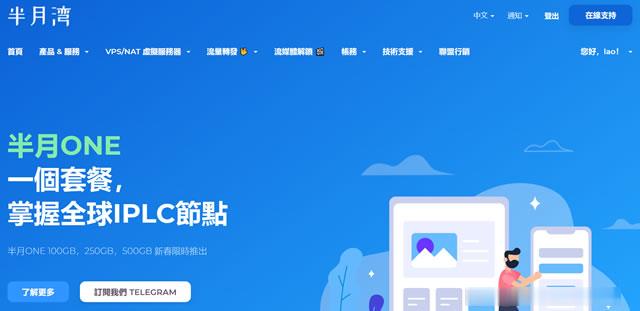
Atcloud:全场8折优惠,美国/加拿大/英国/法国/德国/新加坡vps,500g大硬盘/2T流量/480G高防vps,$4/月
atcloud怎么样?atcloud刚刚发布了最新的8折优惠码,该商家主要提供常规cloud(VPS)和storage(大硬盘存储)系列VPS,其数据中心分布在美国(俄勒冈、弗吉尼亚)、加拿大、英国、法国、德国、新加坡,所有VPS默认提供480Gbps的超高DDoS防御。Atcloud高防VPS。atcloud.net,2020年成立,主要提供基于KVM虚拟架构的VPS、只能DNS解析、域名、SS...
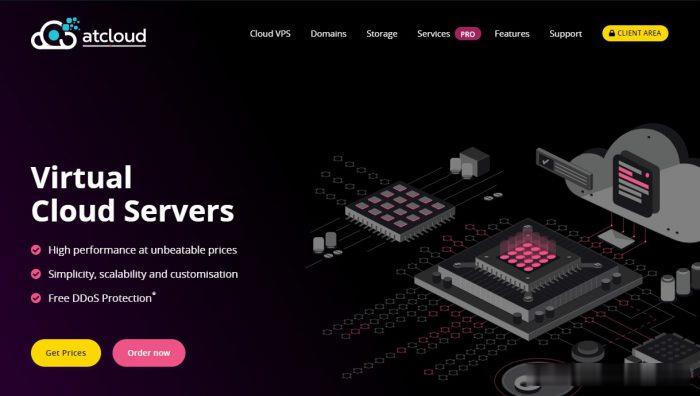
BGP.TO日本和新加坡服务器进行促销,日本服务器6.5折
BGP.TO目前针对日本和新加坡服务器进行促销,其中日本东京服务器6.5折,而新加坡服务器7.5折起。这是一家专门的独立服务器租售网站,提供包括中国香港、日本、新加坡和洛杉矶的服务器租用业务,基本上都是自有硬件、IP资源等,国内优化直连线路,机器自动化部署上架,并提供产品的基本管理功能(自助开关机重启重装等)。新加坡服务器 $93.75/月CPU:E3-1230v3内存:16GB硬盘:480GB ...
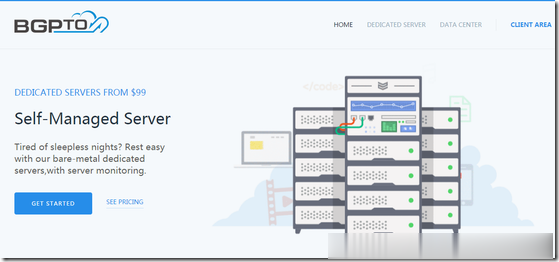
-
锦天城和君合哪个好记忆棉和乳胶哪个好轿车和suv哪个好SUV和轿车哪个好点?纠结股票软件哪个好股票软件哪个好,手机股票软件哪个好用尼康和佳能单反哪个好尼康和佳能哪个好行车记录仪哪个好行车记录仪哪个好qq空间登录不上qq空间登不上去辽宁联通网上营业厅网中国联通的初始服务密码一般是多少google广告申请Google广告用户申请有何绝招?360云存储360网盘能存文件多久,我把重要文件放里面了一旦丢失就都没了360云盘企业版360云盘企业版网页打开的 怎么不能编辑?